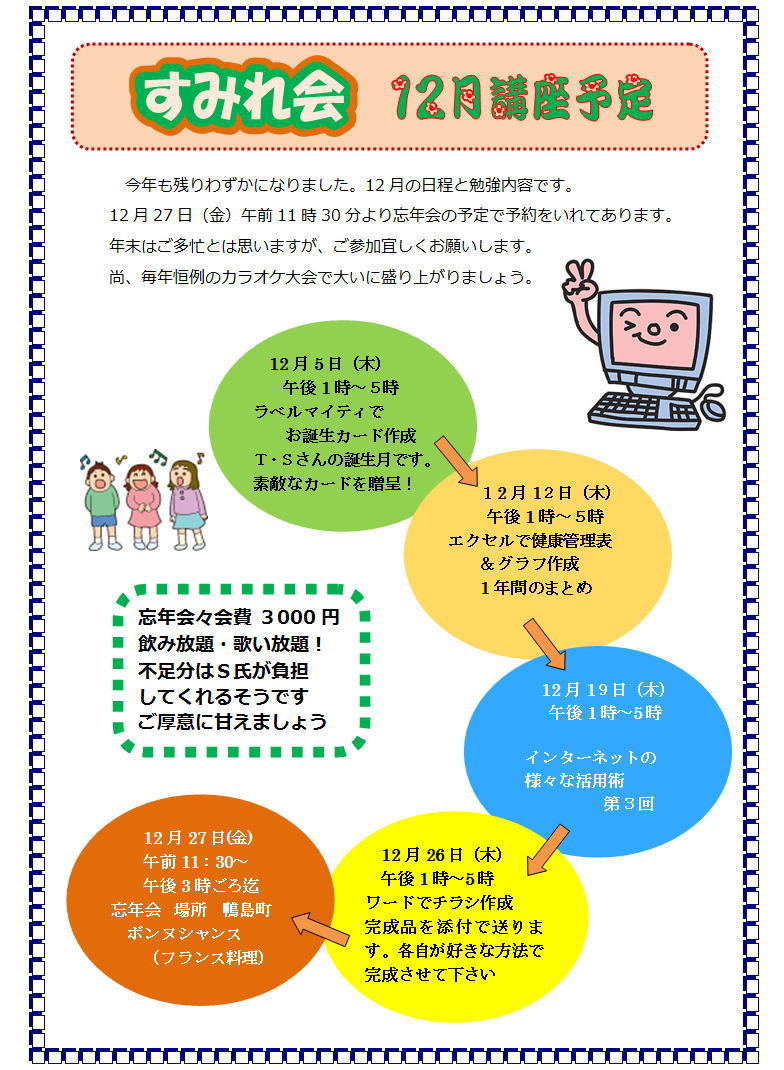
すみれ会12月講座予定 手順
ページ設定 A4 余白 狭い
エンター エンター を7回ぐらい押して段落マークを付けておきます
先ずページ罫線を挿入します
(これを先に入れておくと図を配置するときの、目安が付きやすい)
ページ罫線の図柄は各自で好きなのを入れてください
挿入 → 図形 角丸四角を描き
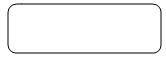
「描画ツール」→「書式」→ 「図形の塗りつぶし」を使って任意の色を付けます
「枠線」の色や点線などもお好みにして下さい
すみれ会 この文字の作り方

挿入 → ワードアート → ワードアートスタイル1
HGP創英角ポップ体 フォントサイズ 40 これをコピーで3個作る
1個目 は 文字の塗りつぶし 薄ピンク 線なし
2個目 は 文字の輪郭 線の色 緑 12Pt
3個目 は 文字の輪郭 線の色 赤茶 22Pt
(線の色はお好みに)この3個を重ねてあります
注意・・・ワードアートで作った文字は「図」なので「行内」になっていると
動かすことはできないので「前面」にしてから重ねてください
文字が消えたりする場合は「最前面」なども使ってみてください
12月講座予定 この文字の作り方

ワードアート → ワードアートスタイル1 ARP花文字U
フォントサイズ 36 文字の色や線の色はお好きなのにして下さい
(花文字フォントが入っていないPCの場合はお好きなフォントでどうぞ)
文字の色や文字の輪郭の色はお好みにして下さい
今年も残りわずかに〜〜 盛り上がりましょう まで フォント メイリオ
フォントサイズ 12 で入力 します
行間が広いので狭くしましょう
入力した4行を選択して「ホーム」タブの「段落」の ▼ をクリック します
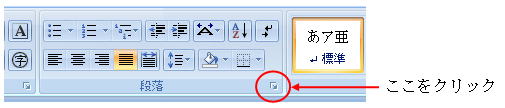
段落ダイアログボックスが表示されるので「行間」を固定値にして
「間隔」を23にしてOKをクリックすると行間がせまくなりました
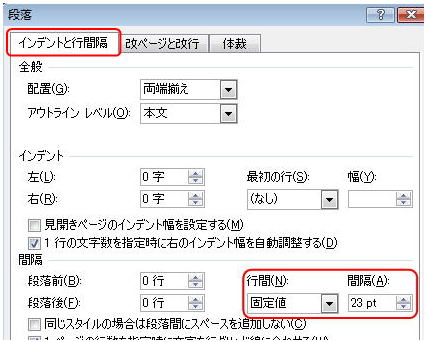
次に円を描きます
挿入 → 図形 円/楕円 を選択するとマウスが + になるので適当な場所に描きます
円のサイズは テキストボックスツール → 書式 → 数字が出ます
円のサイズが出るので統一したいときの参考になります
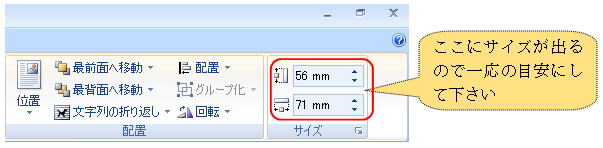
円の中で右クリック 「テキストの追加」をクリックすると段落マークが出ます
フォント Century フォントサイズ 12 太字に設定しておきます
これをコピーで5個作り適当な場所に配置します
○ に「好みの色」を付けて「線なし」にして円の中に文字を入力します
 | 挿入 → 図形 → 角丸四角の図を 大きめに描いておく 忘年会々費 〜 甘えましょう までの文字入力 フォント メイリオ 太字 14Pt 入力出来たら 「段落」 → 「固定値」 → 「行間」を20にすると行間がせまくなります 角丸四角形を文字に合わせます 図形の枠線 → 線の太さ → 「その他の線」 をクリックして8Ptにします |
4個作り適当な場所に配置する
図形を動かす時は キーボード右下の 矢印キー ← ↑ → ↓を使うと便利です
パソコンとカラオケのイラストを適当な場所に配置して完成です


2007 テキスト一覧 2003 XP テキスト一覧はこちら 「みい子のひとり言」 ホームに戻る